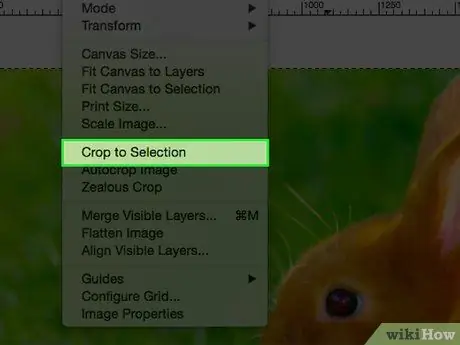- Autor Jason Gerald [email protected].
- Public 2024-01-11 03:48.
- Modificat ultima dată 2025-01-23 12:43.
Uneori, doriți doar o anumită parte a fotografiei capturate. S-ar putea să fi cerut și altcuiva să-ți facă fotografia, dar ceea ce a făcut el a fost fotografia unei săli mari și Tu stând în mijloc (bineînțeles că vei arăta foarte mic în fotografie). Citiți acest articol pentru a afla cum să decupați o imagine utilizând Gimp.
Etapa
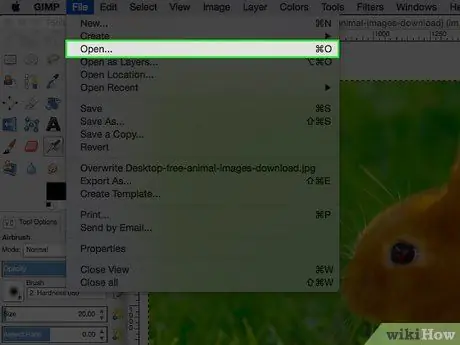
Pasul 1. Deschideți imaginea pe care doriți să o editați
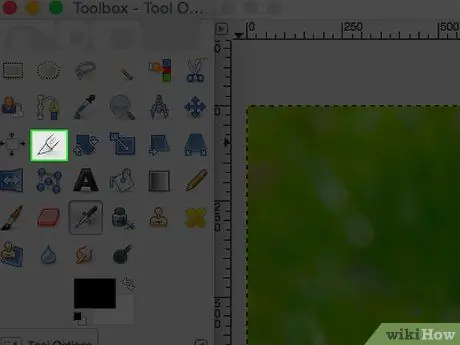
Pasul 2. Faceți clic pe instrumentul de tăiere din fereastra Gimp
Aceste instrumente sunt indicate de pictograma cuțitului X-Acto.
După ce ați făcut clic, o selecție de instrumente de tăiere va fi afișată sub toate pictogramele barei de instrumente
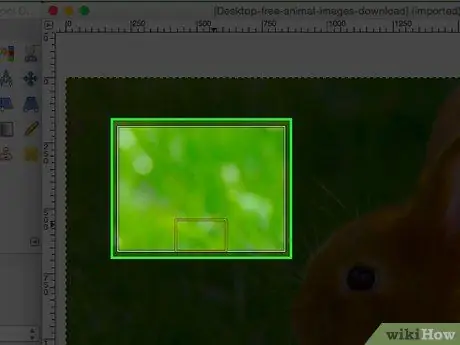
Pasul 3. Dacă nu sunteți sigur cum să decupați imaginea dorită, începeți prin a face mai întâi o selecție și urmăriți rezultatele
Puteți anula oricând o acțiune deja întreprinsă. În modul de decupare, puteți face o selecție făcând clic pe zona care este considerată a fi principalul / mijlocul selecției și trăgând cursorul spre exterior. Cu acest pas, obiectul principal va fi afișat (mai mult sau mai puțin) în centrul imaginii decupate atunci când imaginea principală este decupată ulterior.
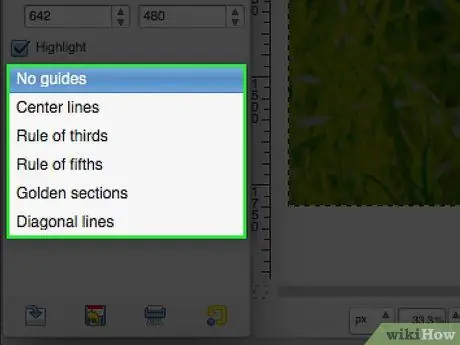
Pasul 4. Folosiți un ghid de tăiere, dacă preferați
Puteți obține ghiduri de bază folosite în artă și fotografie.
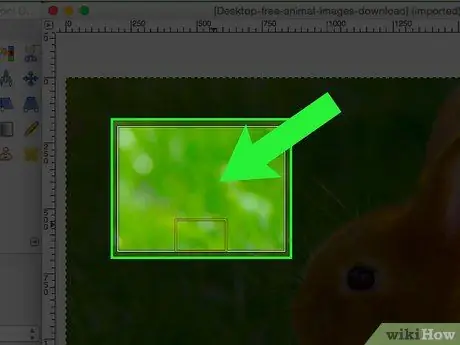
Pasul 5. Faceți dublu clic pe zona selectată după ce ați definit-o
Metoda 1 din 1: Metoda de selecție
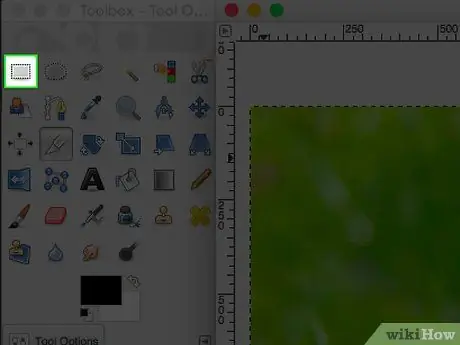
Pasul 1. Utilizați instrumentul selector, fie rotund, dreptunghiular sau orice formă doriți